Paperless-ngx, Teil 12: Mein Alltag mit Paperless-ngx

Die 12. Folge – Zeit für eine kleine Verschnaufpause, bevor ich zu weiteren Funktionen von Paperless-ngx komme. Diesmal soll es darum gehen, wie ich persönlich im Alltag Paperless-ngx einsetze. Jeder nutzt das Tool anders, aber ich werde versuchen, auf die Hintergründe meines individuellen Workflows einzugehen.
Inhalt
Damals und heute
Wie sah die Zeit vor Paperless-ngx bei mir aus?
Vor ungefähr 15 Jahren wurde bei mir die Flut an digitalen Daten derart groß, dass ich mich systematisch nach Lösungen umgesehen habe. Damals war Evernote das Tool, das wirklich sehr viel abgedeckt hat (noch heute verwalte ich darin ca. 20.000 Notizen und Dokumente). Dropbox war meine bevorzugte Cloud-Lösung, die durch ein NAS (Synology), einem Dokumentenscanner (ScanSnap iX500) plus Scan-Apps auf dem iPhone ergänzt wurde. Ab ca. 2015 begann ich mit einer ordentlichen Ordner-Datei-Struktur samt Dateinamen nach einem bestimmten Muster und Automatisierungstools, die meine Dokumente einsortierten. Mit der Entdeckung der Nextcloud wurde das Synology-NAS in Rente geschickt. Der Raspberry Pi gewann dafür an Bedeutung.
Und wie sieht es heute aus?
Der ScanSnap iX500 leistet nach wie vor ausgezeichnete Dienste. Dreh und Angelpunkt für alle Projekte ist die Nextcloud mit ihren unendlichen Möglichkeiten. Das pure Dokumentenarchiv – Schriftwechsel, Verträge, Steuerunterlagen usw. usw. – organisiere ich nach wie vor in der bewährten Ordner-Datei-Dateinamen-Struktur – allerdings nun via Paperless-ngx. Das garantiert mir, dass ich jederzeit ohne das Paperless-Tool arbeiten kann, ohne irgendetwas exportieren zu müssen.
Wie sah der Umstieg auf Paperless-ngx aus?
Zunächst hatte ich eine längere Testphase mit ca. 60 Dokumenten. Ich wollte sehen, ob Paperless-ngx wirklich einen Zeitgewinn bringt und robust arbeitet. Von den Möglichkeiten war ich dann doch sehr überrascht. Vor allem: dass das System sehr gut durchdacht ist, das hat mich überzeugt.
Von den ca. 1.500 Archiv-Dokumenten, die sich in den Ordnern in den letzten Jahren angesammelt haben, habe ich dann nur die ca. 400 der letzten 2 – 3 Jahre zu Paperless-ngx geschaufelt und dort in die gleiche Ordnerstruktur eingepflegt. Zusammen mit einer auf meine Bedürfnisse zugeschnittenen Konfiguration und Backup-Einrichtung gingen da sicher einige Abende drauf. Das war es dann aber auch. Die Aufnahme neuer Dokumente klappt sogar schneller, als dies bei dem Ordner-Dateien-Verfahren der Fall war. Dazu all die Zusatzfunktionen, die ich seit dieser Zeit nutzen kann. Der Aufwand hat sich bereits nach einigen Wochen ausgezahlt.
Wie hoch ist mein Dokumentenaufkommen?
In Papierform bekomme ich nur noch wenig zugeschickt. Zu Jahresbeginn so was wie Grundstückssteuerbescheid oder Post von den Stadtwerken. Ansonsten vielleicht im Monat 15 – 30 „Briefe“. Dafür reicht eine Scan-Aktion alle 2 Wochen. Digital erhalte ich natürlich sehr viel mehr, aber nur ein Bruchteil wandert zu Paperless-ngx. Wozu sollte ich etwa eine Amazon- oder Spotify-Rechnung aufnehmen? Die Sachen werden ja direkt in den Account der Anbieter gespeichert und dem Finanzamt haben bisher noch immer meine Online-Banking-Exporte genügt.
Daneben gibt es natürlich zahlreiche Dokumente, die aktuelle Projekte betreffen. Aber die wandern zunächst in meine Projekt-Archive, die über die Nextcloud verwaltet werden. Dort befinden sich auch Präsentationen, Audio- und Video-Dateien, Notizen, Mindmaps usw. Gelegentlich wird mal ein Abschlussbericht in Paperless-ngx aufgenommen. Der Rest ist in den Nextcloud-Ordnern deutlich besser aufgehoben.
Welche Funktionen nutze ich am häufigsten?
Nur wenige Tags
Tags sehen sehr schön bunt aus und verleiten dazu, dass man alle Dokumente mit irgendeinem Schlagwort versieht („Versicherung“, „Vertrag“, „Schornsteinfeger“ usw.). In meinem Alltag bringt das keinen Zeitgewinn. Es gibt drei Standard-Tags, die sich auch auf der Startseite finden:
- „Eingang“: Alle Dokumente, um die ich mich noch nicht gekümmert habe. Eingang via Scanner, Scan-App oder E-Mail-Konfiguration. Die schaue ich bei Gelegenheit durch, passe Titel an und weise den Ordner zu.
- todo: Dokumente, die für aktuelle Vorhaben wichtig sind. Wenn ich z. B. die Steuererklärung vorbereite oder eine neue Webseite aufbaue. Nach Erledigung wird der Tag wieder entfernt.
- kann weg: Manche Dokumente sind nur für kurze Zeit relevant – etwa eine Einladung zur Tagung XY. Ist die Tagung vorbei, kann das ganze Dokument gelöscht werden. So schleppe ich im Archiv keinen unnötigen Ballast mit.
Dazu kommen gelegentlich noch Tags für kurze Zusammenstellungen (wenn ich etwa einem Kollegen Dateien zukommen lassen möchte).
Wichtig: Speicherpfade
In Teil 4 war ich ja ausführlich auf die Bedeutung von Speicherpfaden eingegangen. Im Buch „Digital Cleaning“ habe ich ja das Bild von „Kleiderbügeln“ gebraucht – auch wenn man außerordentlich große Dokumentenmengen verwalten muss, genügen 3 oder 4 Knotenpunkte, um – zusammen mit einigen Unterordnern – Ordnung zu erzeugen. Diese „Kleiderbügel“ können jederzeit einen „Schrank“ (z. B. lokale SSD Nr. 4) in einen anderen „Schrank“ (z. B. Cloud-Speicher bei Hoster XY) „umgehängt“ werden.
Diesem Prinzip bin ich auch bei Paperless-ngx treu geblieben. Bei meinem Uni-Projekten sind die Dateien nach Semestern gegliedert – im Privatbereich etwa so:
Bedeutung des Dateinamens
Der Dateiname ist mir in letzter Zeit wieder wichtiger geworden. Das bekannte Muster „Datum_Titel.pdf“ hat sich als Pluspunkt bei Suchergebnissen erwiesen: Ich kann mit einem Klick nach dem „eigentlichen“ Datum sortieren. Ja, das könnte man auch durch Klick auf die Spalte „ausgestellt am:“ erreichen. Aber dann muss mein Blick erst nach rechts schweifen. So habe ich Datum und Titel links sofort in einer Spalte. Klar, das ist nur eine Kleinigkeit, die sich aber als ganz nützlich erwiesen hat.
Stellenwert der Automatisierung
Paperless-ngx ist eigentlich in Sachen „selbst-lernen“ recht gut aufgestellt. Auch das Erkennen von Inhalten, das Auslesen von Daten, die automatische Zuweisen von Speicherpfaden oder Tags – das alles klappt recht gut. Und trotzdem habe ich diese Funktionen weitgehend deaktiviert. Warum? Aus dem einfachen Grund, weil ich keine standardisierten Dokumente in das Archiv einpflege. Ein Beispiel für ein solche Dokumente wären Kontoauszüge. Die würde Paperless-ngx völlig problemlos mit einem Datum versehen und in den korrekten Speicherpfad einordnen. Aber – ich speichere keine Kontoauszüge. Das übernimmt mein Onlinebanking-Programm. Oder 1 – 2 Rechnungen vom Kaminfeger im Jahr – die ich auch per Hand den Ordner „Hausverwaltung“ zuweisen. Ich möchte bei jedem Dokument verfolgen, was mit diesem geschieht.
Daher klicke ich nach der Aufnahme ein Dokument an – auf meinem 32-Zoll-Bildschirm kann ich rechts die Seite im Blick haben und links die Felder „per Hand“ bestücken. Damit ist garantiert, dass alles so eingeordnet ist, wie ich es möchte.
Das klappt durch die Navigations-Pfeile oder den Button „Speichern & weiter“ auch bei einer größeren Anzahl von Dokumenten erstaunlich schnell.
Aufnahme neuer Dokumente
Der Freitagnachmittag ist – alle 2 bis 3 Wochen – mein HST = Hauptscantag. Dann wird das Bündel an Papierpost in den Dokumentenscanner gelegt und direkt in Paperless-ngx aufgenommen. Der Weg ist Dokumentenscanner-> Windows-consume-Ordner von Syncthing verwaltet -> consume-Ordner auf dem Raspberry Pi von Syncthing verwaltet -> Paperless-ngx -> Aufruf der eingegangenen Dokumente in Paperless-ngx -> Blick auf die erste Seite -> Vergabe der Felder. Das hat sich inzwischen derart eingespielt, dass es kaum noch Zeit benötigt.
E-Mail-Anhänge speichere ich meist über einen Shortcut in den Windows-consume-Ordner und weise direkt danach oder bei Gelegenheit oder am HST die Felder zu. Zwar könnte ich das auch via E-Mail-Automatisierung von Paperless-ngx erledigen lassen, aber die Zeitersparnis erscheint mir nicht gar so groß, da ich mit für die meisten Vorgänge Makros auf die Tasten meiner Razer-Tastatur gelegt habe.
Daneben gibt es immer mal wieder die Übergabe via Smartphone. Super-schnell ist da die iOS-App Paperparrot. Dazu kommen QuickScan mit Export-Profilen (alternativ gelegentlich: Genius) und ein Api-Shortcut. Alle Verfahren sind ausgesprochen flott und funktionieren via VPN auch unterwegs.
Backup
Wenn man sich schon die Mühe mit einem solchen System macht, so muss man einfach eine wirklich gute Backup-Strategie verfolgen. Die sieht bei mir ähnlich aus, wie ich sie in Teil 10 ausführlich beschrieben habe: „Back In Time“ sorgt für das lokale Backup auf dem Raspberry Pi und auf einem lokalen Speichermedium. In meiner Nextcloud habe ich einen getrennten User „Paperless“ angelegt, der direkt den Medienpfad mit Unterordnern und den Export-Pfad aufnimmt. Der regelmäßige Export geschieht über den Aufgabenplaner. Inzwischen habe ich aus Testgründen rund 20 – 30 x Paperless-ngx neu installiert und alte Dateien eingespielt – hat immer absolut fehlerlos geklappt. 1 x im Monat erzeuge ich einen Klone der Speicherkarte, da ich noch andere Anwendungen auf dem Raspberry Pi laufen habe.
Fazit
Die anfänglichen Anpassungen haben Zeit gekostet, auch der Workflow, den ich oben skizziert habe, ist nicht über Nacht entstanden. Aber ich profitiere inzwischen mehrmals wöchentlich davon. Die Arbeit mit Paperless-ngx erspart mir tatsächlich Zeit und ist – für meine Zwecke – der einfachen Ablage in Ordnern ein ganzes Stück überlegen. Alle Wege zu Paperless-ngx laufen inzwischen „smooth“, ich muss nicht mehr nachdenken, Funktionen liegen auf Tasten oder sind im Share-Menü des iPhones aufgenommen. Dadurch, dass mein Raspberry Pi nur über das Heimnetz zugänglich ist (bzw. unterwegs via VPN), bleiben die Daten auch „zu Hause“. Trotzdem kann ich, via Nextcloud, ohne großen Aufwand einzelne Dokumente mit anderen teilen. Insgesamt ist das ein Paket, das für mich sehr stimmig ist und zu meinem Alltag passt.
Bonus: Rasche Weiterleitung von Dateien
Tool „SendTo Menu Editor“
Die Übergabe von Dateien an den consume-Ordner kann kann man auf unterschiedliche Weise vereinfachen, z. B. durch ein Tool, das bestimmte Ordner überwacht oder durch Favoriten im Dateimanager. Recht einfach ist die Aufnahme des Windows-consume-Ordners ins Kontextmenü unter dem Punkt „Sende an …“. Eigentlich muss man nur eine Verknüpfung in den SendTo-Ordner legen. Aber noch etwas einfacher geht es mit dem portablen Freeware-Tool „SendTo Menu Editor“. So kann man aus jedem Verzeichnis heraus ohne Umwege Dateien zu Paperless-ngx senden:
Tastatur-Makro
Die Alternative: Bei vielen Tastaturen lassen sich Buttons mit Befehlen legen. Bei meiner Razer BlackWidow kann ich sogar alle Tasten nach meinen Wünschen mit Makros und Skripten belegen. Auch mein Dateimanager Directory Opus (gerade in der tollen Version 13 erschienen), ist bei der Definition von Shortcuts sehr flexibel. Meinen Ablauf mal in einem Video aufgezeichnet:
Bisherige Teile der Paperless-ngx-Serie:
Teil 1: Ausführlicher Überblick
Teil 2: Suche & Tags
Teil 3: consume-Ordner – Einsatz von Scannern
Teil 4: Speicherpfade konfigurieren
Teil 5: Installation auf dem Raspberry Pi
Teil 6: Neue Funktionen in Version 2
Teil 7: Dokumente unterwegs über das eigene Modem abrufen
Teil 8: Exportfunktion nutzen
Teil 9: Update durchführen
Teil 10: Das Rundum-sorglos-Backup
Teil 11: Mail-Abruf mit vielen Extras
Teil 12: Mein Alltag mit Paperless-ngx
Teil 13: Ein Quanten-Code für das Papier-Archiv
Teil 14: Automatisierte Ablage auf Speicherpfaden
Teil 15: Neue Funktion für das Verbinden und Trennen von Dokumenten
Teil 16: Dashboard, smarte Widgets und erweiterte Ansichten
Teil 17: Unterordner des consume-Verzeichnisses nutzen
Teil 18: Paperless-ngx auf Synology/NAS ohne Docker nutzen
Teil 19: Praxisbeispiel – kleine Hausverwaltung
Teil 20: Dokumente per Mail aus dem Heimnetz versenden
Teil 21: Die 1-Klick-Sicherung mit allem Drum und Dran



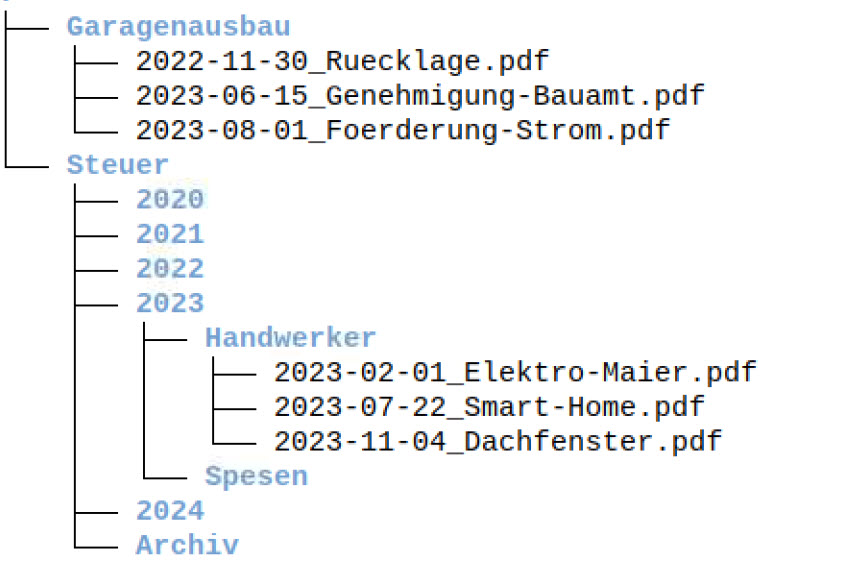

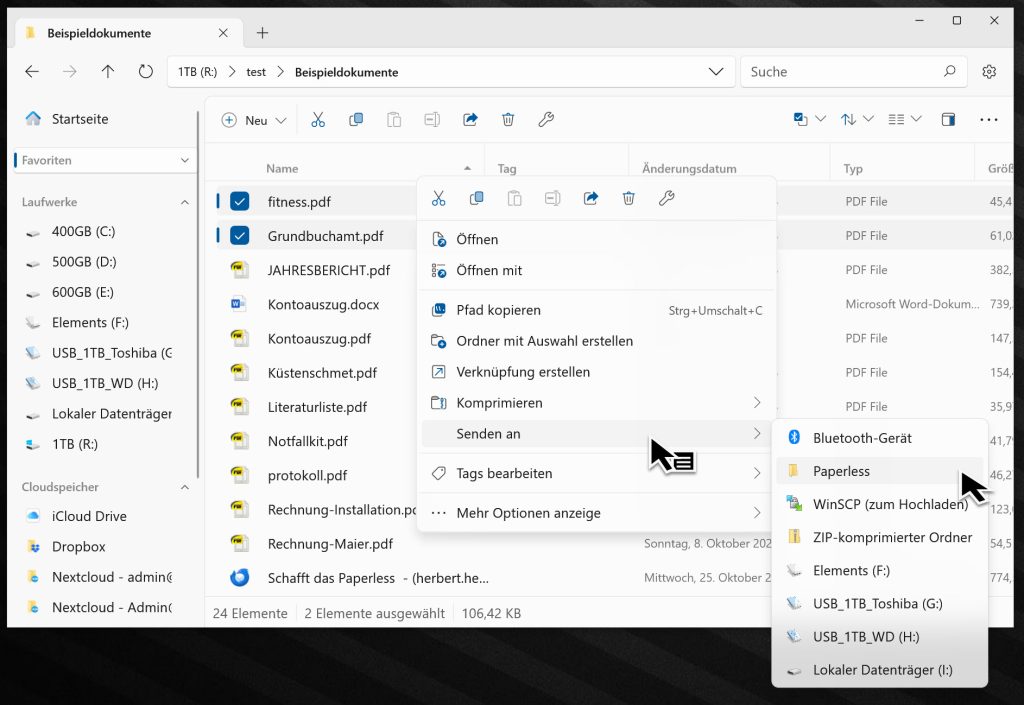
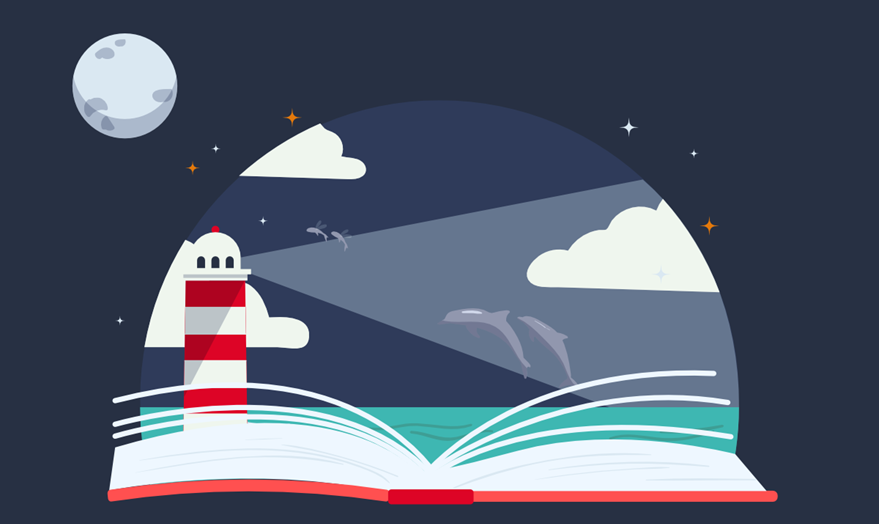
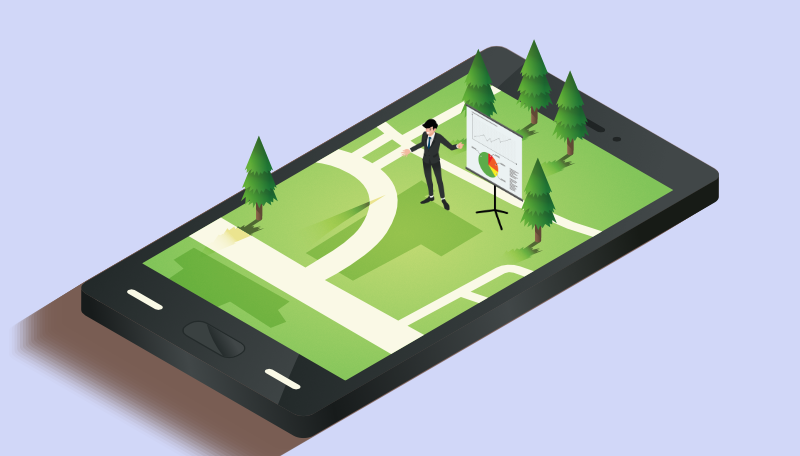

11 Kommentare
Benjamin
Vielen Dank
Ich war auf der Suche nach einer Hilfe / Anleitung / Startpunkt für Paperless-NGX, da ich zufällig auf das Projekt gestoßen bin… Und dann finde ich in einem rießen Angebot im Internet diese großartige Seite, fange an die Installation auszuführen und stelle fest, dass der Ersteller nicht nur aus der Nachbarstadt kommt, sondern auch fast den selben Arbeitgeber hat. Zufälle gibt es…
Ich möchte mich herzlich für die Arbeit bedanken.
Grüße aus Senden
Benjamin
Herbert
Die Welt ist klein 🙂 Danke für das nette Feedback und Grüße zurück!
Konrad
Zitat:
„Dadurch, dass mein Raspberry Pi nur über das Heimnetz zugänglich ist (bzw. unterwegs via VPN), bleiben die Daten auch „zu Hause“. Trotzdem kann ich, via Nextcloud, ohne großen Aufwand einzelne Dokumente mit anderen teilen. Insgesamt ist das ein Paket, das für mich sehr stimmig ist und zu meinem Alltag passt.“
Hmm – wäre eigentlich mein Weg. Aber widerspricht sich doch. PI nur über Heimnetz bzw VPN, abr Nextclout don außen zugänglich. Genau da fangen meine Bauchschmerzen an. Etwas von außen zugänglich zu machen, obwohl das durchaus eine Berechtigung hat um für Freunde und Bekannte mal was freizugeben…
Widersprcht es sich? Läßt sich das wirklich mit einfachen Mitteln total abgrenzen? Und gibt es da mal einen auführlichen Artikel dazu?
Ansonten Danke für den/die tollen und verständlichen Artikel.
Herbert
Du kannst eine Nextcloud ja verschlüsseln. Wenn Dir die Verschlüsselung auf dem Server nicht genügt, dann kannst du die Paperless-ngx-Ordner mit Back-In-Time in einen Ende-zu-Ende-verschlüsselten Ordner doppeln, diese Verschlüsselungsvariante bietet Nextcloud-Sync ebenfalls an. Einen Artikel dazu habe ich nicht geplant.
Konrad
Hebst Du die Orginale mit auf – also innerhalb paperless den Ordner Orginale? Eigentlich sind diese überflüssig – oder? Und ich meine, gelesen zu haben, dass man das deaktivieren kann.
Wie verträgt Dein paperless die verschlüsselten Dokumente? Ich hatte das ausprobiert, aber da kommen im log dann lauter Fehlermldg. bzw Warnungen, weil er die natürlich nicht lesen kann. In der Verwaltung selbst würde es mit vorher pdf-Verschlüsselten Dokumenten funktionieren. Man muß halt das PW wissen/eingeben. Oder verschlüsselst Du gar komplett extern, also mit einem normalen Verschlüsselungsprogramm wie z.B. Challenger, was ich sehr schätze.
Herbert
Ja, ich sichere beide Ordner – nimmt ja kaum Platz in Anspruch und wird von den Sync-Anwendungen nachts erledigt.
Ich verschlüssele nicht. Mein Vorschlag bei der vorherigen Antwort war – wenn man denn verschlüsseln möchte – nicht die eigentlichen Dateien anzurühren, da Paperless-ngx sie sonst nicht mehr lesen kann. Man legt via Tools ein Doppel an, dieses Verschlüsselt man. Nextcloud kann Ende-zu-Ende Verschlüsselung für einzelne Ordner anwenden, ohne ein zusätzliches Tool zu benötigt – such mal nach „E2EE encryption“.
Konrad
Bzgl. verschlüsselten Dokumenten meinte ich, wenn diese im Eingangskorb landen, also vom Versender bereits verschlüsselt worden. Du speicherst diese also dann entschlüsselt ab, wenn ich das richtig verstehe. Passt!
Bzgl. dem Zitat meinte ich eher die Gefahr, dass sich Hacker bei mir einwählen. Bei Zugang über VPN scheint mir das relativ sicher. Bei einer Öffnung über nextcloud nicht.
Christian
Tolle, ausführliche Anleitung/Erfahrungsbericht!
Wie teilst du Scans in einzelne Dateien auf? Bei meinem Scanner (Brother Multifunktionsgerät) wird ein Stapel Papiere/Briefe als 1 PDF-Datei gespeichert. Gibt es eine Funktion, die diese automatisch wieder in einzelne Dateien (1 PDF pro Brief) aufsplitten kann? Oder geht das komfortabel in der Weboberfläche?
Herbert
Paperless-ngx bietet für diese Fälle die Funktion, Trennblätter mit Code in den Stapel zu legen. Nach jedem Trennblatt erstellt Paperless-ngx dann eine eigene Datei. Einzelheiten stehen hier: https://docs.paperless-ngx.com/advanced_usage/#document-splitting
Habe ich mal ausprobiert, funktioniert gut. Ich selbst scanne aber nicht im Stapel, da dies bei meinem ohnehin schon papierarmen Alltag kaum zeitliche Vorteile bringt.
Rabea
So eine tolle Seite zum Einstieg – einfach genial. So genial, dass ich seit 3 Nächten an folgendem Punkt gedanklich „hänge“:
…ca. 400 der letzten 2 – 3 Jahre zu Paperless-ngx geschaufelt und dort in die gleiche Ordnerstruktur eingepflegt….
Wie genau bildest du die Ordnerstruktur in Papiermesser ab? Über Tags bestimmt noch, über dokumententypen kann ich es mir auch nicht vorstellen … wäre so dankbar für die Lösung bzw ein, zwei Beispiele …
Vg Rabea
Herbert
Nicht über Tags – „Speicherpfade“ sind dafür die Lösung. Das Vorgehen wird beschrieben in Artikel Nr. 4 der Serie.